Иконки – интуитивно понятные, небольшие изображения, которые помогают визуально улучшить пользовательский интерфейс и облегчить навигацию по сайту. Веб-разработчики часто используют иконки для улучшения дизайна и функциональности веб-страниц. Размещение иконки на сайте с использованием языка разметки HTML – это простой процесс, требующий всего нескольких строк кода.
Для начала, веб-разработчику необходимо выбрать иконку, которую он хочет добавить на свой сайт. Существует множество бесплатных иконок, доступных в Интернете, которые можно использовать без ограничений. После того, как иконка выбрана, ее следует скачать на компьютер. Иконки обычно предоставляются в нескольких форматах, таких как PNG или SVG.
В случае использования PNG-формата, разработчик должен сохранить иконку в отдельной папке внутри проекта. Для создания папки разработчик может использовать команду mkdir в командной строке. Затем следует добавить код HTML, который будет отображать иконку на веб-странице. Это можно сделать с помощью тега <img>. В качестве значения атрибута src следует указать путь к файлу иконки относительно папки проекта.
Определение иконки сайта
Иконка сайта имеет небольшой размер и обычно имеет формат .ico, хотя может быть представлена и в других форматах, таких как .png или .jpg. Хорошая иконка сайта должна быть простой, узнаваемой и отражать суть и стиль веб-сайта.
Для добавления иконки сайта на веб-страницу необходимо указать специальную ссылку внутри раздела <head> документа. Это делается с помощью тега <link> и атрибута rel="icon". Например:
<link rel="icon" href="path-to-icon.ico">
Здесь href указывает путь к файлу иконки сайта, относительно корневого каталога веб-сайта.
Использование иконки сайта помогает усилить брендирование и стилизацию веб-ресурса, а также облегчает пользовательскую навигацию путем использования визуальных подсказок.
Что такое иконка сайта?

Иконка сайта, также известная как фавикон или фавиконка, это небольшое изображение, которое отображается во вкладке браузера или рядом с названием сайта в закладках. Она помогает идентифицировать сайт и создает узнаваемость бренда среди пользователя.
Иконка сайта имеет небольшой размер и обычно представляет собой квадратное изображение размером 16x16 пикселей или 32x32 пикселей. Она может быть создана в различных форматах, таких как .ico, .png или .gif, и должна быть сохранена в корневой папке сайта под именем "favicon.ico", чтобы браузер мог ее обнаружить автоматически.
Иконки сайта играют важную роль в пользовательском интерфейсе, помогая визуально отличить сайт от других вкладок или закладок, а также усиливая общее впечатление от сайта. Они могут содержать логотип или другие узнаваемые символы, которые помогают пользователю быстро связать иконку с сайтом и распознать его даже среди других сайтов.
Выбор и создание иконки
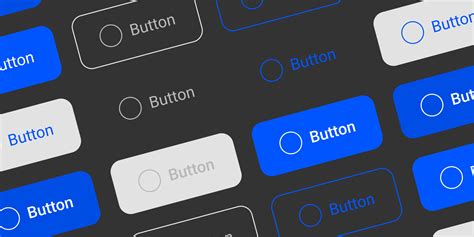
Выбор иконки
При выборе иконки, важно учитывать ее цветовую гамму, форму и размер. Оптимальная иконка должна быть легко узнаваемой и привлекательной для пользователей.
Создание иконки
Существует несколько способов создания иконок. Одним из наиболее популярных является использование графического редактора. Это может быть Photoshop, Illustrator или другой подобный редактор.
При создании иконки важно учесть, что она должна быть векторной, чтобы сохранить четкость и качество при изменении размера. Рекомендуется использовать файлы в формате SVG, так как этот формат поддерживает векторную графику и позволяет масштабировать иконку без потери качества.
Примечание: Вы также можете воспользоваться онлайн-сервисами для создания иконок, которые предлагают шаблоны и инструменты для создания.
После того, как иконка создана, ее необходимо сохранить в нужном формате и оптимизировать для веб-размещения. Это позволит уменьшить размер файла и ускорить загрузку страницы сайта.
Как выбрать иконку для своего сайта?

Иконки играют важную роль в дизайне сайта, помогая привлечь внимание пользователей и передать информацию с помощью визуальных образов. При выборе иконки для своего сайта стоит учитывать несколько важных факторов.
- Цель иконки: определите, какую информацию вы хотите передать с помощью иконки. Она может быть использована для обозначения действия, категории, функции или отображения специфической информации.
- Стиль иконки: выберите стиль, который соответствует общему дизайну вашего сайта. Например, плоские иконки будут сочетаться с минималистическими дизайнами, в то время как объемные иконки могут придать сайту более реалистичный вид.
- Цвет иконки: определите, хотите ли вы использовать цветные или монохромные иконки. Цветные иконки могут помочь выделить кнопки или важные элементы, тогда как монохромные иконки могут сочетаться с разными оттенками фона.
- Размер иконки: убедитесь, что размер иконки соответствует ее функции на сайте. Например, маленькая иконка может быть использована для кнопок, а большая иконка - для обозначения основных категорий.
- Качество иконки: выберите иконку высокого качества, чтобы она выглядела четко на разных устройствах и экранах. Кроме того, убедитесь, что иконка имеет права на использование.
Иконку для своего сайта можно найти в открытых источниках, использовать готовые наборы иконок или создать собственную иконку с помощью графических редакторов. Помните, что иконка должна быть интуитивно понятной для пользователей и соответствовать общему стилю и изображению вашего сайта.
Создание собственной иконки для сайта
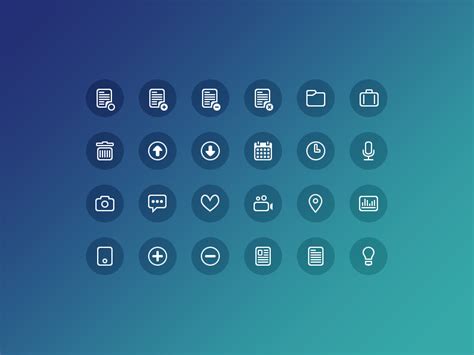
Шаг 1: Задумайтесь о концепции. Прежде чем приступить к созданию иконки, важно определиться со стилем и концепцией. Вы можете использовать простые геометрические формы или создать что-то более сложное, соответствующее вашей теме.
Шаг 2: Используйте графический редактор. Для создания иконок можно использовать любой графический редактор, такой как Adobe Photoshop, Illustrator или онлайн-сервисы, например Canva или Figma. Выберите размер и формат и укажите настройки, чтобы начать работу.
Шаг 3: Создайте иконку. Начните создавать иконку, следуя заданной концепции и стилю. Используйте различные инструменты и эффекты, чтобы добавить детали и сконцентрироваться на важных элементах.
Шаг 4: Экспортируйте иконку. После завершения работы сохраните иконку в нужном формате, таком как PNG или SVG. Убедитесь, что размер иконки соответствует заданным требованиям.
Шаг 5: Внедрите иконку на свой сайт. Чтобы разместить иконку на сайте, вы можете воспользоваться тегом и указать путь к файлу иконки в атрибуте src. Например:
- <img src="путь_к_иконке.png" alt="Моя иконка">
Помните о важности выбора подходящего размера иконки для вашего сайта. Размер должен быть достаточно большим, чтобы иконка была хорошо видна, но не слишком большим, чтобы не загружать сайт.
Теперь, когда вы знаете как создать собственную иконку и разместить ее на своем сайте, вы можете воплотить свои идеи в жизнь и придать вашему сайту индивидуальность и оригинальность.
Размещение иконки на сайте
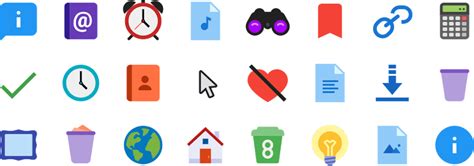
Следующий код демонстрирует пример размещения иконки на сайте:
- Сначала необходимо создать иконку в формате .ico, .png или .svg и сохранить ее в директории вашего проекта.
- Затем добавьте тег "link" в раздел "head" вашего HTML-документа с атрибутом "rel" со значением "icon", атрибутом "type" со значением типа файла и атрибутом "href", указывающим путь к файлу иконки.
Пример кода:
<link rel="icon" type="image/png" href="favicon.png"> В данном примере мы используем иконку в формате .png и ее путь указан в атрибуте "href". Значение атрибута "type" соответствует типу файла.
После добавления данного кода иконка будет отображаться во вкладке браузера и может также появиться в списке закладок при добавлении вашего сайта в избранное.
Теперь вы знаете, как разместить иконку на своем сайте с помощью HTML. Используйте эту информацию для улучшения внешнего вида и функциональности вашего веб-проекта. Удачи!
Как разместить иконку на сайте через HTML-код?

Пример кода:
<img src="путь_к_изображению" alt="альтернативный_текст">
Вместо путь_к_изображению необходимо указать путь до файла с изображением, а вместо альтернативный_текст - текст, который будет отображен в случае, если изображение не загрузится или будет недоступно для просмотра.
Обратите внимание, что иконка должна быть в формате изображения (например, .jpg, .png) и находиться на доступном сервере.
Таким образом, с помощью простого HTML-кода вы можете разместить иконку на своем сайте и улучшить его внешний вид и удобство использования.